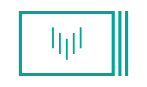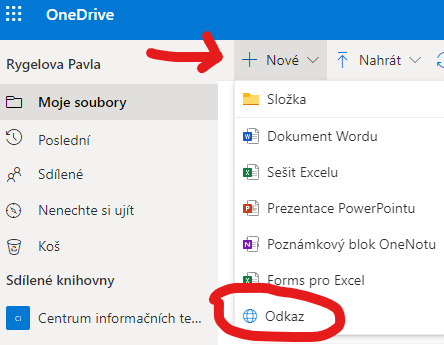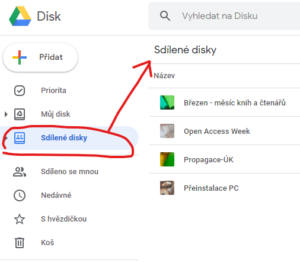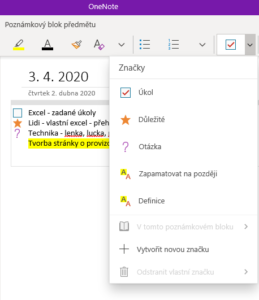Článek shrnuje několik užitečných tipů na nástroje pro práci z domu, které jsou k dispozici studentům a zaměstnancům VŠB-TUO.
Psáno z pohledu běžného uživatele.
Článek navazuje na příspěvek Online služby pro práci z domu.
OBSAH
- TIP NA ÚVOD
- SDÍLENÍ SOUBORŮ
- SDÍLENÉ ÚLOŽIŠTĚ SOUBORŮ
- SVOLÁVÁNÍ SCHŮZEK
- ONLINE PORADY, WEBINÁŘE A VIDEOKONFERENCE
- SPRÁVA POZNÁMEK
- ONLINE PRŮZKUM, KVÍZ, TEST
- UŽITEČNÉ ODKAZY
- KONTAKTNÍ ÚDAJE
TIP NA ÚVOD
Cestou, jak si co nejlépe přizpůsobit práci z domu, aby se blížila pracovnímu prostředí na počítači v práci, je připojení do sítě univerzity pomocí VPN.
SDÍLENÍ SOUBORŮ
Pro kolaborativní práci se soubory, typicky s textovými nebo tabulkovými, kdy uživatelé editují jednu verzi souboru, se hodí využít na VŠB-TUO dostupné dvě platformy:
- Microsoft – MS Office 365 a v jeho rámci – OneDrive, do níž se uživatel přihlašuje svým osobním číslem a SSO heslem, viz návod na přihlášení v idoc.
- Google – Google Disk – k využití je za standardní situace nutné si požádat o vytvoření účtu přes idesk, kde přihlašovací jméno má podobu vaší emailové adresy, ale @vsb.cz nahradíte za @g.vsb.cz. Aktuálně se chystá hromadné vytvoření účtů pro všechny zaměstnance (hotovo k 30. 3. 2020) a studenty (v přípravě, stav ke dni 31. 3. 2020). Podrobněji k využívání Google aplikací pro VŠB-TUO v idoc.
TIP 1
V případě, že potřebujete dostat na jedno místo všechny sdílené prostory v rámci OneDrive, které založili např. kolegové z jiné organizace nebo projektu, lze tyto sdílené disky dostat na váš domovský pomocí poskytnutého odkazu, viz Obrázek 1.

TIP 2
Na Google Disk lze založit Sdílený disk pro společnou práci v týmu.

SDÍLENÉ ÚLOŽIŠTĚ SOUBORŮ
Pouze pro zaměstnance: Pokud potřebujete poslat soubor, který z důvodu jeho velikosti nejde poslat e-mailem, hodí se využít adresářové úložiště OwnCloud místo zasílání souborů přes např. Úschovnu aj. obdobné služby.
- kde najít OwnCloud? – zadejte do adresního řádku v prohlížeči posta.vsb.cz, ve webovém rozhraní kromě pošty a dalších nabídek najdete odkaz do OwnCloud
- velikost úložiště je 5 GB a slouží ke sdílení souborů s kolegy a umožňuje synchronizaci dat na různých zařízeních uživatele, viz podrobně na idoc
- nahraný soubor můžete sdílet zasláním odkazu e-mailem, nebo přímo v prostředí OwnCloud vytvořit zprávu a vybrat adresáta/y z adresáře zaměstnanců VŠB-TUO
SVOLÁVÁNÍ SCHŮZEK
Volbu vhodného termínu schůzky, ať už kontaktní, nebo online, je možné realizovat pomocí hlasovacího nástroje Doodle. Po vytvoření návrhu termínu/ů a místa konání můžete rozeslat odkaz na hlasování předpokládaným účastníkům. Zvolený termín schůzky jde přenést do kalendáře např. v Outlooku nebo Googlu. Z poštovních klientů pošleme pozvánku s definitivním termínem a místem konání, vhodné je přiložit do těla pozvánky instrukce ke schůzce a program jednání. Doodle je podporován v týmových aplikacích jako je MS Teams nebo Slack.
ONLINE PORADY, WEBINÁŘE A VIDEOKONFERENCE
V systému LMS VŠB-TUO bylo připraveno prostředí pro pořádání online výuky BigBlueButton (BBB), jehož jednoznačnou přidanou hodnotou je, že není nutné ručně přidávat jednotlivé účastníky nebo posílat hromadnou pozvánku pomocí odkazu na online konferenční místnost, jelikož ve výchozím stavu BBB je provedeno automatické zařazení všech zapsaných studentů na kurzu (verzi předmětu) do role Divák v konferenční místnosti. Podrobný návod na použití BBB v idoc.
VÝBĚROVÝ SEZNAM VLASTNOSTÍ BIGBLUEBUTTON
- není nutná instalace, vše funguje v rámci webového prohlížeče
- možnost zvukové i písemné komunikace (chatu)
- vytvoření záznamu vysílání a jeho automatizované zveřejnění v LMS VŠB-TUO
- nahrání prezentace do prostředí BBB
- volba typu místnosti – živý přenos + nahrávky, pouze živý přenos, pouze nahrávky
- interaktivní tabule
- soukromý/veřejný chat
- sdílení poznámek
- sdílení obrazovky
V rámci MS Office 365 je dostupná aplikace MS Teams s širokou škálou podpory týmové spolupráce. Vše lze integrovat a využít například při pořádání online schůzky týmu nebo webináře. Návod na videokonferenci v idoc. Přehled co všechno MS Teams umí.
Poradu formou videohovoru lze uspořádat i přes Google Meet. Opět je k dispozici podrobná nápověda v idoc.
Schůzku může v Google Meet založit uživatel s účtem @g.vsb.cz. Účastník bez účtu @g.vsb.cz může být na schůzku pozván jako host (s účtem @gmail.com ) po předchozím potvrzení organizátorem schůzky.
TIP 3
V menším počtu lidí se lze online potkat také přes Skype, nebo nejpopulárnější nástroj Zoom, který se používá také pro online výuku.
Akademická infrastruktura CESNET nabízí jednak podporu pro pořádání schůzek, seminářů v prostředí webového prohlížeče – webkonference, jednak zázemí pro pořádání videokonferencí se vzdálenými účastníky pomocí specializovaných HW a SW jednotek. Oba typy online meetingů se realizují v prostředí Adobe Connect. V případě potřeby je k dispozici také streaming.
SPRÁVA POZNÁMEK
Pro přístup k poznámkám, které si děláme průběžně, kdykoli a kdekoli, kdy nás napadnou, se hodí Poznámky v Outlooku, které se synchronizují (díky Office 365) v každé instalaci Outlooku na všech používaných zařízeních.
Pro přípravu programu porad, ať už jen ze strany toho, kdo poradu vede, nebo sdílenou přípravu všech účastníků, funguje dobře opět aplikace Office 365 – OneNote.
TIP 4
Co všechno OneNote umí, najdete v přehledné nápovědě. Drobná poznámka ke sdílení – nelze sdílet pouze jednotlivou stránku, pouze celý obsah OneNote.

Zadávání úkolů lze řešit rovněž v Outlooku pomocí nabídky Úkoly, ale v praxi autorky textu se to příliš neujalo. Jednodušší, rychlejší, ale zároveň dostačující je použití Kalendáře v Outlooku, kdy si člověk pro sebe zadá upomínku – úkol se mu automaticky připomene dle předem nastaveného času (typicky 15 minut před začátkem úkolu, schůzky aj. činnosti). Pro zadávání úkolů i pro jiné lze upomínku sdílet s ostatními.
ONLINE PRŮZKUM, KVÍZ, TEST
Pokud vám z nějakého důvodu nevyhovuje tvorba a údržba online testů v LMS VŠB-TUO, potřebujete např. jednorázově získat rychlou zpětnou vazbu, můžete vytvořit online průzkum, kvíz, test v prostřední Google formuláře. Nástroj formulářů nabízí uspokojující škálu funkcí včetně dostatečných možností pro vyhodnocení odpovědí od respondentů. Kvízy mají dvě možnosti zobrazení správnosti odpovědí a bodového ohodnocení, buďto průběžně, nebo po ruční kontrole.
TIP 5
Při práci na více zařízeních je dobré pamatovat na systematickou správu hesel a jejich bezpečné používání. Podrobněji k heslům, viz odkazy níže. Zde vyzdvihujeme jeden tip, jak si ověřit, zda uložené heslo v prohlížeči nebylo prolomeno (Firefox Monitor nebo Google), čímž nám neustále vyhrožují vyděračské e-maily požadující od nás chudáků horentní částky v bitcoinech.
UŽITEČNÉ ODKAZY
- 365tipů. GTD aneb jak prorazit prokrastinaci
- 365tipů. TIP#735: Co používat pro správu hesel? Jaké jsou alternativy pro LastPass?
- 365tipů. TIP#1577: Aplikace, software a tipy pro práci z domova i na dálku. Koronavirový speciál
- Advisio. Praktické nástroje pro práci z domu
- Centrum vzdělávání – počítačová služba. Jak na práci na dálku?
- Centrum vzdělávání – počítačová služba. Co použít pro online výuku?
- Insights by Stanford Business. Working From Home? Here’s How to Be More Effective
- FinancesOnline. Best Collaboration Tools for Remote Teams (srovnání nástrojů včetně přehledů jejich výhod a slabin)
- Lupa. Jak na videokonference? Aplikace spojí i desítky účastníků, jsou za peníze i zdarma
- Mall.blog. Homeoffice: zkuste 7 tipů, jak i z domu pracovat efektivně
- Navedu.cz. Souhrnná tabulka s nástroji na videokonference a vzdělávání online
KONTAKTNÍ ÚDAJE
- Technické problémy pomohou vyřešit kolegové z CIT VŠB-TUO, napište dotaz na idesk nebo přes webový formulář, případně na e-mail: hd@vsb.cz.
- Pracovníci Ústřední knihovny VŠB-TUO jsou k dispozici na e-mailu: knihovna@vsb.cz.